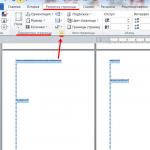Πώς να αφαιρέσετε εντελώς το Avast 5. Αφαίρεση Avast με ειδικά προγράμματα. Αφαιρέστε το Avast με τον τυπικό τρόπο
Το ελεύθερο λογισμικό προστασίας από ιούς που είναι εγκατεστημένο σε υπολογιστές δεν ταιριάζει πάντα στους χρήστες, μόνο και μόνο λόγω των περιορισμένων δυνατοτήτων τέτοιων προγραμμάτων. Συνήθως περιέχουν μόνο βασικά εργαλεία που δεν παρέχουν ολοκληρωμένη προστασία. Το χειρότερο είναι όταν χάνουν απειλές ή προκαλούνται ψευδώς. Δυστυχώς, μια τέτοια εφαρμογή είναι το Avast Free Antivirus. Πώς να απεγκαταστήσετε σωστά Διαβάστε παρακάτω.
Δεν υπάρχει τίποτα ιδιαίτερα περίπλοκο στις προτεινόμενες μεθόδους, αλλά κατά τη διαδικασία απεγκατάστασης αυτού του πακέτου, πρέπει να δώσετε προσοχή σε μερικές αποχρώσεις.
Γιατί οι χρήστες εγκαταλείπουν το δωρεάν antivirus Avast;
Αυτό το δωρεάν πακέτο προκαλεί προφανή δυσπιστία σε πολλούς χρήστες. Αυτό οφείλεται όχι μόνο στις περιορισμένες δυνατότητές του να παρέχει ολοκληρωμένη προστασία του συστήματος του υπολογιστή και των προσωπικών δεδομένων χρήστη. Ακόμη και η απεριόριστη εφαρμογή του εργαλείου επηρεάζει το γεγονός ότι οι χρήστες, αφού χρησιμοποιήσουν αυτήν την εφαρμογή λίγο, προσπαθούν να την απεγκαταστήσουν εντελώς.
Το πιο λυπηρό είναι ότι αυτό το πακέτο μπορεί εύκολα να αγνοήσει ύποπτες απειλές που έχουν την κατάσταση αξιόπιστων εφαρμογών, χωρίς καν να προσπαθήσει να αναλύσει τις υπογραφές. Το δεύτερο σημείο, όχι λιγότερο σοβαρό, σχετίζεται με ψευδώς θετικά, όταν ακόμη και το επίσημο λογισμικό δεν μπορεί να εγκατασταθεί σε έναν υπολογιστή (τουλάχιστον χωρίς να απενεργοποιήσετε το antivirus τουλάχιστον για λίγο). Αλλά δεν είναι μόνο αυτό. Όπως δείχνει η πρακτική, μετά την εγκατάσταση του πακέτου, τα ήδη εγκατεστημένα προγράμματα ενδέχεται να σταματήσουν να λειτουργούν στο σύστημα, το οποίο λειτούργησε χωρίς προβλήματα στο παρελθόν.
Επομένως, πολλοί προσπαθούν να στραφούν σε άλλα πακέτα. Αλλά εάν εγκαταστήσετε ένα άλλο πακέτο παράλληλα, ο χρήστης δεν θα λάβει παρά μόνο διενέξεις. Όπως σημείωσε κάποιος σωστά, αυτό είναι σαν να κλειδώνεις τον Στάλιν και τον Χίτλερ στο ίδιο δωμάτιο (η παλαιότερη γενιά καταλαβαίνει τι είναι αυτό). Επομένως, πρέπει να καταλάβετε με σαφήνεια πώς να απεγκαταστήσετε το Avast Free Antivirus χωρίς να αφήσετε κανένα ίχνος. Η ελλιπής ή εσφαλμένη απεγκατάσταση μπορεί επίσης να προκαλέσει καταστάσεις διένεξης.
Πώς να αφαιρέσετε το Avast Free Antivirus από τον υπολογιστή σας χρησιμοποιώντας το σύστημα
Αρχικά, ας εξετάσουμε την απλούστερη, αν και απέχει πολύ από την καλύτερη μέθοδο απεγκατάστασης. Πώς να απεγκαταστήσετε το Avast Free Antivirus χρησιμοποιώντας το κιτ εργαλείων οποιασδήποτε έκδοσης των Windows; Είναι απλό.
Για να το κάνετε αυτό, μπορείτε να χρησιμοποιήσετε το δικό σας πρόγραμμα εγκατάστασης προστασίας από ιούς, το οποίο μπορείτε να βρείτε στο μενού "Έναρξη" ή να χρησιμοποιήσετε την ενότητα προγραμμάτων και στοιχείων, η οποία βρίσκεται στον "Πίνακα Ελέγχου".

Σε αυτό, πρέπει απλώς να επιλέξετε τη γραμμή με το όνομα του προγράμματος και να κάνετε κλικ στο κουμπί διαγραφής στην κορυφή. Μετά από αυτό, το ενσωματωμένο εργαλείο κατάργησης εγκατάστασης του ίδιου του ιού (και όχι το πρόγραμμα απεγκατάστασης των Windows) θα εξακολουθήσει να λειτουργεί.

Σημείωση: εάν η απεγκατάσταση στην τυπική έκδοση αποδειχθεί αδύνατη, ίσως πρώτα πρέπει να εισαγάγετε τις ρυθμίσεις του προγράμματος και να απενεργοποιήσετε την αυτοάμυνα. Εάν αυτό δεν βοηθήσει, όλες οι ενέργειες θα πρέπει να εκτελεστούν σε ασφαλή λειτουργία εκκίνησης (F8 κατά την εκκίνηση, στα Windows 10 - επανεκκίνηση του συστήματος με ειδικές επιλογές εκκίνησης - επιλογή επανεκκίνησης από το μενού Έναρξη ενώ πατάτε το πλήκτρο Shift).
Έλεγχος κλειδιών μητρώου
Ωστόσο, αυτή η μέθοδος δεν απαλλάσσει εντελώς το πακέτο, καθώς τα κλειδιά προγράμματος παραμένουν στο μητρώο. Πώς μπορώ να καταργήσω το Avast Free Antivirus από τον υπολογιστή μου, ώστε αυτές οι καταχωρήσεις να έχουν χαθεί; Σε αυτήν την περίπτωση, πρέπει να καλέσετε τον κατάλληλο επεξεργαστή (regedit στην κονσόλα Run).

Σε αυτήν, πρέπει να χρησιμοποιήσετε την ενσωματωμένη μηχανή αναζήτησης, η οποία καλείται είτε μέσω του μενού αρχείων είτε μέσω του γρήγορου συνδυασμού Ctrl + F και, στη συνέχεια, ορίστε την τιμή "avast" (χωρίς εισαγωγικά) ως κριτήριο. Βρέθηκαν πλήκτρα, που μετακινούνται από το ένα στο άλλο μέσω του κουμπιού "Εύρεση επόμενου" ή πατώντας το πλήκτρο F3, πρέπει να διαγραφούν και, στη συνέχεια, να γίνει πλήρης επανεκκίνηση του συστήματος.
Για να μην καθαρίσετε μη αυτόματα το μητρώο, μπορείτε να χρησιμοποιήσετε ειδικά βοηθητικά προγράμματα (ακόμη και φορητά) όπως το RegCleaner, τα οποία θα αναζητήσουν μη έγκυρα ή υπολειπόμενα κλειδιά και θα τα καταργήσουν αυτόματα.
Πώς να καταργήσετε εντελώς το Avast Free Antivirus με ένα ειδικό βοηθητικό πρόγραμμα;
Υπάρχει όμως και μια ευκολότερη μέθοδος. Το ζήτημα του τρόπου κατάργησης του Avast Free Antivirus μπορεί να λυθεί εντελώς στοιχειώδες χρησιμοποιώντας ένα ειδικό βοηθητικό πρόγραμμα Avastcleaner, το οποίο μπορείτε να κατεβάσετε απευθείας από τον επίσημο πόρο του προγραμματιστή προστασίας από ιούς.

Με αυτό, όλα είναι επίσης απλά, ωστόσο, πρέπει να ξεκινήσει ΑΠΟΚΛΕΙΣΤΙΚΑ σε ασφαλή λειτουργία εκκίνησης. Αρκεί να ξεκινήσετε το πρόγραμμα (παρουσιάζεται ως ένα εκτελέσιμο αρχείο EXE, δηλαδή είναι φορητό), επιλέξτε το όνομα της εγκατεστημένης έκδοσης, ενεργοποιήστε την έναρξη της απεγκατάστασης, περιμένετε να ολοκληρωθεί και επανεκκινήστε (στο τέλος, το ίδιο το πρόγραμμα θα προσφέρει να το κάνει).
Κατάργηση προστασίας από ιούς χρησιμοποιώντας εφαρμογές απεγκατάστασης
Αλλά για το ερώτημα πώς να απεγκαταστήσετε το Avast Free Antivirus, υπάρχει μια άλλη παρόμοια λύση που μπορεί να χρησιμοποιηθεί όχι μόνο για την απεγκατάσταση αυτού του συγκεκριμένου πακέτου, αλλά και για άλλα προγράμματα, πίνακες προγράμματος περιήγησης, στοιχεία συστήματος ή ακόμη και μικροεφαρμογές ενσωματωμένα σε Windows είναι αδύνατο να το διαγράψετε με οποιονδήποτε άλλο τρόπο.
Φυσικά, μιλάμε για ισχυρά πακέτα όπως το iObit Uninstaller και το Revo Uninstaller, χωρίς να υπολογίζουμε άλλα παρόμοια προγράμματα. Ας χρησιμοποιήσουμε την εφαρμογή iObit Uninstaller ως παράδειγμα. Η λίστα των εγκατεστημένων προγραμμάτων επαναλαμβάνει σχεδόν ένα προς ένα επαναλαμβάνοντας την παρόμοια λίστα της ενότητας προγραμμάτων και στοιχείων των Windows. Ως συνήθως, πρώτα πρέπει να βρείτε το πρόγραμμα προστασίας από ιούς και να κάνετε κλικ στο κουμπί απεγκατάστασης, που υποδεικνύεται από το εικονίδιο του κάδου απορριμμάτων.

Αρχικά, ξεκινάει το ενσωματωμένο πρόγραμμα απεγκατάστασης του πακέτου προστασίας από ιούς και μετά την τυπική κατάργηση, θα πρέπει να χρησιμοποιήσετε μια ισχυρή σάρωση για να βρείτε υπολειπόμενα στοιχεία, μεταξύ των οποίων μπορείτε να βρείτε αρχεία, καταχωρήσεις μητρώου και καταλόγους.
Στο τέλος της αναζήτησης, η εφαρμογή θα επισημάνει από μόνη της όλα τα στοιχεία. Εάν αυτό δεν συμβεί, θα πρέπει να τα επιλέξετε εσείς (αν και είναι απίθανο να συμβεί αυτό). Στη συνέχεια, για έναν πλήρη καθαρισμό του συστήματος, θα πρέπει να επιλέξετε το πλαίσιο δίπλα στο στοιχείο καταστροφής αρχείων και να κάνετε κλικ στο κουμπί διαγραφής. Μπορεί να εμφανιστεί ένα μήνυμα που δηλώνει ότι ορισμένα στοιχεία θα καταργηθούν κατά την επανεκκίνηση. Συμφωνούμε και κάνουμε επανεκκίνηση. Τώρα μπορείτε σίγουρα να δώσετε 100% εγγύηση ότι το Avast έχει αφαιρεθεί εντελώς από το σύστημα. Στη συνέχεια, μπορείτε να εγκαταστήσετε οποιοδήποτε άλλο πακέτο προστασίας από ιούς χωρίς φόβο διενέξεων ή εσφαλμένη λειτουργία.
Σύντομη περίληψη
Όπως μπορείτε να δείτε, το ζήτημα του τρόπου κατάργησης του Avast Free Antivirus μπορεί να λυθεί πολύ απλά. Για να μην κάνετε περιττά πράγματα, είναι καλύτερο να κατεβάσετε αμέσως ένα ειδικό βοηθητικό πρόγραμμα για να αφαιρέσετε το πακέτο ή να εγκαταστήσετε ειδικά προγράμματα απεγκατάστασης. Αλλά το βοηθητικό πρόγραμμα καταργεί μόνο το antivirus και το πρόγραμμα απεγκατάστασης μπορεί να είναι χρήσιμο σε άλλες καταστάσεις, οπότε είναι προτιμότερο να το προτιμάτε.
 Γεια σας φίλοι. Αποφασίσατε να κατεδαφίσετε το Avast; Πιθανότατα να σας έχει ήδη με τις δυσλειτουργίες του. Είτε η διαδικασία του φορτώνει πολύ τον επεξεργαστή, τότε εμφανίζεται κάποια άλλη ακατανόητη διαδικασία στον διεκπεραιωτή. Φυσικά, λίγοι άνθρωποι αρέσουν σε αυτό. Το πρόγραμμα προστασίας από ιούς πρέπει να λειτουργεί για τη βελτίωση του υπολογιστή σας, την προστασία του, αλλά σε καμία περίπτωση δεν τον επιβραδύνει.
Γεια σας φίλοι. Αποφασίσατε να κατεδαφίσετε το Avast; Πιθανότατα να σας έχει ήδη με τις δυσλειτουργίες του. Είτε η διαδικασία του φορτώνει πολύ τον επεξεργαστή, τότε εμφανίζεται κάποια άλλη ακατανόητη διαδικασία στον διεκπεραιωτή. Φυσικά, λίγοι άνθρωποι αρέσουν σε αυτό. Το πρόγραμμα προστασίας από ιούς πρέπει να λειτουργεί για τη βελτίωση του υπολογιστή σας, την προστασία του, αλλά σε καμία περίπτωση δεν τον επιβραδύνει.
Πρέπει να πω αμέσως ότι η κατάργηση του Avast από τα Windows 7 δεν είναι δύσκολη μόνο αν δεν στριφογυρίσατε στους φακέλους του και δεν προσπαθήσατε χειροκίνητα, για παράδειγμα, να διαγράψετε το φάκελο εγκατάστασης από τον οποίο ξεκίνησε η διαδικασία.
Εάν εσείς και η Avast έχετε κάποιες δυσλειτουργίες ή δεν υπάρχει στο μενού Όλα τα προγράμματα, ή σε άλλα jambs, τότε προσπαθήστε να το αφαιρέσετε με τη βοήθεια, έχει ήδη βοηθήσει πολύ!
Προσωπικά δεν έχω τίποτα εναντίον του Avast. Ένα κανονικό antivirus, η δωρεάν έκδοση του οποίου είναι αρκετή για τα μάτια σας στο σπίτι. Αλλά δεν καταλαβαίνω τίποτα. Γιατί το Avast, όπως όλα τα προγράμματα προστασίας από ιούς, αποκτά όλο και περισσότερες λειτουργίες που είτε είναι άχρηστες είτε χρησιμοποιούνται από το 1% το πολύ όλων των χρηστών. Φαίνεται ότι υπάρχει ένας αγώνας για λειτουργικότητα. Λοιπόν αυτό είναι κάτι τέτοιο. Ίσως δεν συμβαδίζω με κάτι
Παρεμπιπτόντως, μαζί με το Avast, τίθεται συχνά ένα ακόμη πράγμα, αυτό είναι το Google Toolbar για τον Internet Explorer, όπως έγραψα για να το αφαιρέσω.
Τι θα κάνω λοιπόν σήμερα; Θα σας δείξω πώς να αφαιρέσετε το Avast από τα Windows 7 και πώς να καθαρίσετε το μητρώο μετά την απεγκατάσταση και να διαγράψετε ανεπιθύμητα αρχεία. Εάν κάνετε τα πάντα αργά, τότε θα πετύχετε.
Έτσι, ανοίξτε πρώτα το μενού Έναρξη και κάντε κλικ στον Πίνακα Ελέγχου εκεί (εάν έχετε Windows 10, τότε αυτό το στοιχείο βρίσκεται στο μενού, το οποίο καλείται από τα κουμπιά Win + X):

Τώρα, μεταξύ των εικονιδίων, βρίσκουμε τα Προγράμματα και τις Λειτουργίες, το τρέξτε:

Βρείτε το Avast στη λίστα λογισμικού, κάντε δεξί κλικ πάνω του και επιλέξτε Διαγραφή:

Θα εμφανιστεί το παράθυρο Avast, εδώ πρέπει επίσης να κάνετε κλικ στο Delete:

Στη συνέχεια θα εμφανιστεί ένα μήνυμα, όπως εντοπίστηκε μια προσπάθεια κατάργησης του Avast, λένε ότι αυτό μπορεί να γίνει από κακόβουλα προγράμματα. Κάντε κλικ εδώ Ναι:

Η διαδικασία απεγκατάστασης θα ξεκινήσει:

Παιδιά, σκουπίδια, ήμουν αμβλύ εδώ και δεν σας είπα κάτι! Βλέπετε ότι υπάρχει μια ερώτηση όπως Καταργείτε την εγκατάσταση του AVAST για καλό ή την επανεγκαθιστάτε; Αυτό σας ρωτά, θέλετε να καταργήσετε οριστικά το Avast ή θέλετε να το καταργήσετε και να το εγκαταστήσετε ξανά; Αλλά όπως μπορείτε να δείτε, δεν πίεσα τίποτα εδώ, κάπως αμβλύνω σε αυτό το σημείο, αλλά ο Avast έφυγε ούτως ή άλλως. Και εδώ μπορείτε να κάνετε κλικ στην απεγκατάσταση, δηλαδή να καταστήσετε σαφές ότι θέλετε να απεγκαταστήσετε το Avast για πάντα, χωρίς επανεγκατάσταση!
Στο τέλος της απεγκατάστασης, πρέπει να κάνετε κλικ στο κουμπί Επανεκκίνηση του υπολογιστή για να ολοκληρώσετε τη διαδικασία απεγκατάστασης του Avast:

Μετά την επανεκκίνηση, μπορείτε ήδη να παρατηρήσετε ότι το Avast έχει αφαιρεθεί από τον υπολογιστή.
Κατ 'αρχήν, η κύρια αφαίρεση έχει τελειώσει. Αλλά πρέπει επίσης να καθαρίσετε τα σκουπίδια μετά το Avast. Ή δεν είναι απαραίτητο;
Αρχικά, ας ελέγξουμε την παρουσία αρχείων και φακέλων που απομένουν μετά την απεγκατάσταση του Avast. Δείτε πώς να το κάνετε. Ανοίξτε τη μονάδα C: \\ και αναζητήστε όλα τα αρχεία με το όνομα avast, για αυτό θα υπάρχει ένα πεδίο στην επάνω δεξιά γωνία του παραθύρου όπου μπορείτε να εισαγάγετε μια λέξη αναζήτησης. Έτσι το έχω ήδη εισαγάγει και στο τέλος βρήκα ότι αυτό είναι το άχρηστο από το Avast:

Σημαίνει τι να κάνω. Προσπάθησα να το διαγράψω απλώς και μπορείτε να το δοκιμάσετε έτσι, αλλά κατέληξα στο συμπέρασμα ότι με αυτόν τον τρόπο δεν μπορούμε να διαγράψουμε πολλά. Ένα δωρεάν βοηθητικό πρόγραμμα έρχεται στη διάσωση, το οποίο μπορεί να διαγράψει αυτό που δεν θέλει να διαγραφεί.
ΠΡΟΕΙΔΟΠΟΙΗΣΗ! Παρακολουθήστε προσεκτικά όταν διαγράφετε, ώστε να μην διαγράψετε κατά λάθος κάποιο σημαντικό αρχείο! Μετά από όλα, εδώ τα αποτελέσματα συλλέγονται ΟΛΑ ΤΑ ΑΡΧΕΙΑ, το όνομα των οποίων περιέχει τη λέξη avast, λάβετε υπόψη αυτό κατά τη διαγραφή!
Τώρα μπορώ να κάνω δεξί κλικ σε όλα τα σκουπίδια που βρέθηκαν και θα υπάρχει ένα στοιχείο Unlocker στο μενού:

Τότε υπήρχε ένα τέτοιο παράθυρο και μετά επέλεξα αυτό που θέλω να διαγράψω και έκανα κλικ στο OK:


Τότε ξεκίνησε η αφαίρεση αυτού που μπορεί να διαγραφεί:

Λοιπόν, έπειτα επανεκκίνηση και προσπάθησα ξανά να αναζητήσω αρχεία στο C: \\ drive με τη λέξη avast και εδώ είναι τα αποτελέσματα:

Αυτές είναι όλες οι συντομεύσεις, αλλά όχι αρχεία ή φάκελοι. Λοιπόν, αυτή η μέθοδος καθαρισμού των Windows 7 από τα υπολείμματα Avast λειτουργεί
Τότε κοίταξα στον κάδο απορριμμάτων και είδα ότι υπήρχε πραγματικά αφαίρεση απορριμμάτων, επειδή υπάρχουν φάκελοι και αρχεία με τη λέξη avast στο όνομά τους:

Και τότε σκέφτηκα. Yolki-sticks, ή ίσως αυτά είναι μόνο τα αρχεία στο καλάθι που διαγράφηκαν κατά την απεγκατάσταση του Avast; Εγκατέστησα ξανά το Avast στη δοκιμαστική μηχανή. Βεβαιωθείτε ότι το καλάθι είναι καθαρό. Ο Avast αφαιρέθηκε και το καλάθι παρέμεινε καθαρό. Έτσι, τα σκουπίδια ήταν στην πραγματικότητα τα σκουπίδια που καταργήσαμε με μη αυτόματο τρόπο μετά την αφαίρεση του Avast!
Το δεύτερο πράγμα που χρειάζεστε, ή μάλλον είναι επιθυμητό να κάνετε, είναι να καθαρίσετε το μητρώο. Και με τον ίδιο σχεδόν τρόπο, μόνο χωρίς το βοηθητικό πρόγραμμα Unlocker.
Λοιπόν πάμε. Κρατήστε πατημένα τα κουμπιά Win + R, γράψτε στο παράθυρο regedit και κάντε κλικ στο OK:

Θα ανοίξει ο Επεξεργαστής Μητρώου. Να τι κάνεις. Πατήστε Ctrl + F για να ανοίξετε το παράθυρο αναζήτησης, γράψτε avast εκεί και κάντε κλικ στο Find Next:

Τώρα θα βρεθούν όλα τα άχρηστα πλήκτρα και οι φάκελοι. Ένα προς ένα και για να συνεχίσετε την αναζήτηση, πατήστε το κουμπί F3. Μην ανησυχείτε, δεν θα διαγράψετε τίποτα εάν τηρείτε έναν κανόνα. Διαγράψτε μόνο αυτό που θα επιλεγεί. Δηλαδή, αυτό που θα δείξει ο επεξεργαστής μητρώου όπως βρέθηκε.
Εδώ βρήκα αμέσως το φάκελο 00avast, κάνω δεξί κλικ πάνω του και επιλέξτε Διαγραφή:

Στη συνέχεια, πατάω το F3 και ο φάκελος βρίσκεται πάλι, απλά avast:

Τότε υπήρχε ο φάκελος AvastPersistentStorage, πρέπει επίσης να διαγραφεί. Εν ολίγοις, όλοι οι φάκελοι που θα βρεθούν, όλα αυτά πρέπει να διαγραφούν. Και τι νομίζετε, αυτό είναι το Avast, το πρόγραμμα είναι μάλλον μεγάλο. Με ανεπιθύμητα πλήκτρα, όλα είναι τα ίδια - κάντε δεξί κλικ και επιλέξτε Διαγραφή:

Διαγράψτε επίσης όλα τα κλειδιά που θα βρεθούν. Πατήστε F3 μέχρι να εμφανιστεί ένα μήνυμα που να λέει ότι η αναζήτηση έχει ολοκληρωθεί.
Με αυτόν τον τρόπο, μπορείτε να αφαιρέσετε εντελώς το Avast από τα Windows 7, ενώ πραγματικά, μπορείτε να το αφαιρέσετε ποιοτικά. Λοιπόν, ναι, συμφωνώ, πραγματικά λίγο βαρετό. Λοιπόν, τι να κάνω, έγραψα ήδη ότι το πρόγραμμα είναι μάλλον μεγάλο. Αλλά όλες αυτές οι πρόσθετες μέθοδοι καθαρισμού μπορούν να παραλειφθούν, είναι προαιρετικές. Αλλά καταλαβαίνετε ότι χωρίς αυτά, το σύστημα απορριμμάτων θα παραμείνει
Λοιπόν, γενικά, η δουλειά μου ήταν να δείξω, ελπίζω ότι το έκανα εντάξει
Πολλοί χρήστες εγκαθιστούν το Avast anti-virus ως προσωρινή λύση. Διανέμεται δωρεάν, εκτελεί τακτικά τις λειτουργίες του, αλλά δεν πρέπει να περιμένετε εξαιρετικά αξιόπιστη προστασία από αυτό. Επομένως, δεν προκαλεί έκπληξη το γεγονός ότι μετά από λίγο το άτομο που εγκατέστησε το Avast στον υπολογιστή του σκέφτεται πώς να το αφαιρέσει εντελώς.
Εδώ προκύπτει το πρόβλημα. Φαίνεται ότι το Avast μπορεί να αφαιρεθεί χρησιμοποιώντας τυπικά εργαλεία των Windows. Ωστόσο, όταν ο χρήστης ξεκινά την εγκατάσταση άλλου προγράμματος προστασίας από ιούς, βλέπει ένα μήνυμα ότι αυτό δεν μπορεί να γίνει.
Ο λόγος είναι απλός: αν και το Avast διαγράφει τα αρχεία του από τον υπολογιστή, αφήνει καταχωρήσεις στο μητρώο. Ως αποτέλεσμα, αποδεικνύεται ότι το νέο antivirus δεν μπορεί να βρει θέση στο σύστημα.
Ας δούμε πολλούς τρόπους για να καταργήσετε εντελώς το Avast από τον υπολογιστή σας.
Μέθοδος 1 - απενεργοποίηση προστασίας
Πριν από την κατάργηση της εγκατάστασης, πρέπει να ελέγξετε εάν είναι ενεργοποιημένη η αυτοάμυνα κατά του ιού. Για να εκτελέσετε αυτόν τον έλεγχο:

Μέθοδος δύο - μη αυτόματη διαγραφή καταχωρίσεων μητρώου
Μεταβείτε στο μενού Έναρξη και ανοίξτε το εργαλείο Εκτέλεση. Στο παράθυρο που εμφανίζεται, γράψτε "regedit" (χωρίς εισαγωγικά) και κάντε κλικ στο "OK".

Εάν το σύστημα αρνείται να διαγράψει τις επιλεγμένες καταχωρίσεις μητρώου, θα πρέπει να επανεκκινήσετε τον υπολογιστή σας και να ξεκινήσετε σε ασφαλή λειτουργία.
Για να εισέλθετε στο σύστημα σε ασφαλή λειτουργία, όταν εμφανιστεί η πρώτη οθόνη εκκίνησης, πατήστε το πλήκτρο "F8". Θα εμφανιστεί μια λίστα λειτουργιών εκκίνησης, όπου πρέπει να επιλέξετε το στοιχείο "Ασφαλής λειτουργία". Τώρα, δεν πρέπει να προκύψουν προβλήματα με την πλήρη κατάργηση του ιού Avast.
Σημαντική σημείωση: να είστε προσεκτικοί και να είστε εξαιρετικά προσεκτικοί. Μην διαγράφετε σε καμία περίπτωση καταχωρήσεις μητρώου των οποίων το νόημα δεν γνωρίζετε!
Μέθοδος τρίτη - χρήση πρόσθετου λογισμικού
Το πιο δημοφιλές βοηθητικό πρόγραμμα είναι aswClear. Συνιστάται από τους προγραμματιστές του antivirus Avast και επομένως είναι ασφαλές στη χρήση. Ετσι:

Τέλος - Το Avast έχει αφαιρεθεί εντελώς από τον υπολογιστή σας!
συμπέρασμα
Παρακάτω είναι τρεις βασικοί τρόποι για να αφαιρέσετε το Avast από το σύστημα χωρίς να αφήσετε ίχνη δραστηριότητας. Συνήθως, οι χρήστες προτιμούν να χρησιμοποιούν το λογισμικό αμέσως χωρίς να ασχολούνται με τον καθαρισμό του μητρώου. Βεβαίως, αυτή είναι η απλούστερη λύση στο πρόβλημα.
Θυμηθείτε - η σωστή αφαίρεση λογισμικού, συμπεριλαμβανομένου του Avast antivirus, είναι το κλειδί για τη σωστή και σταθερή λειτουργία του συστήματος.
Σε αυτό το άρθρο, θέλω να θίξω το πρόβλημα της κατάργησης της εγκατάστασης του Avast antivirus, επειδή συχνά επικοινωνούν μαζί μου σχετικά με αυτό το ζήτημα. Δεν θα χρειαστείτε πολλά χρήματα για να απεγκαταστήσετε το Avast, μόνο θα χάσετε περισσότερο χρόνο. Το όλο πρόβλημα είναι ότι είναι δύσκολο να το αφαιρέσετε (ή μάλλον, δεν είναι δύσκολο να αφαιρέσετε το Avsat, αλλά τότε πρέπει να καθαρίσετε το μητρώο για μεγάλο χρονικό διάστημα). Ο Avast αφήνει πολλά σκουπίδια πίσω στον υπολογιστή και στο μητρώο. Οι καταχωρίσεις στο μητρώο είναι ιδιαίτερα δυσάρεστες. Το πρόβλημα είναι ότι αν είχατε κάποτε antivirus Avast (αυτό ισχύει ειδικά για όσους είχαν δοκιμαστική έκδοση του προγράμματος) και η άδεια χρήσης έχει λήξει, τότε δεν θα την εγκαταστήσετε για δεύτερη φορά ή μάλλον θα την εγκαταστήσετε, αλλά δεν θα λειτουργεί πλέον, επειδή ότι όταν την επανεγκαταστήσετε, μια καταχώριση σχετικά με το τέλος της άδειας είναι ήδη καταχωρημένη στο μητρώο.
Γενικά, δεν θα συνιστούσα τη χρήση αυτού του προγράμματος προστασίας από ιούς. Πιστέψτε με, είναι καλύτερο να μην εξοικονομήσετε χρήματα και να εγκαταστήσετε ένα κανονικό πρόγραμμα προστασίας από ιούς, για παράδειγμα, το Eset Nod 32 ή το γνωστό Kaspersky. Επιπλέον, η τιμή μιας άδειας για ένα έτος, για παράδειγμα, το Eset Smart Security είναι μόνο 1690 ρούβλια και για 3 υπολογιστές. Δηλαδή, εάν διπλώσετε με τρεις φίλους, συντρόφους ή συγγενείς, τότε θα βγουν μόνο 563 ρούβλια (τώρα θα χρησιμοποιήσω την αριθμομηχανή) και αυτό για ένα χρόνο (καλά, καθώς και το ενδιαφέρον για μεταφορά χρημάτων μέσω του Διαδικτύου, θα αποδειχθεί περίπου 600 και η επέκταση για ένα άλλο έτος είναι περίπου 400 ρούβλια). Μόλις πληρώνονται, και όπως λένε, κοιμηθείτε ήσυχα όλο το χρόνο και δεν χρειάζεται να σκεφτείτε πώς να αφαιρέσετε οποιοδήποτε Avast. Από τη δική μου εμπειρία, θα συνιστούσα σε όλους να εγκαταστήσουν το Eset Smart Security (και όχι μόνο το Eset Antivirus, δηλαδή το Eset Smart Security, καθώς αυτή η έκδοση είναι πιο κατάλληλη για ενεργούς χρήστες του Διαδικτύου), το Kaspersky είναι σίγουρα καλό επίσης, αλλά δεν συνιστώ να το εγκαταστήσετε σε παλιούς υπολογιστές ή υπολογιστές με χαμηλή απόδοση.
Σε αυτό το άρθρο, θα εξετάσουμε 3 τρόπους για την κατάργηση του ιού Avast.
ΜΕΘΟΔΟΣ 1. Πώς να αφαιρέσετε εντελώς το Avast (τυπική αφαίρεση χρησιμοποιώντας ενσωματωμένα εργαλεία των Windows, ακολουθούμενη από τον καθαρισμό του μητρώου)
Έτσι, θα χρησιμοποιήσουμε τα τυπικά εργαλεία των Windows. Η μέθοδος είναι πολύ συγκεχυμένη για έναν άπειρο χρήστη και αξίζει να τη χρησιμοποιήσετε εάν έχετε ήδη καταργήσει την εγκατάσταση του Avast και εξακολουθείτε να έχετε ίχνη.
Ανοίξτε το μενού "Έναρξη" και μεταβείτε στον πίνακα ελέγχου
Στον πίνακα ελέγχου βρίσκουμε και επιλέγουμε το στοιχείο "Κατάργηση προγραμμάτων"

Στον πίνακα απεγκατάστασης, βρίσκουμε το Avast antivirus και για να το αφαιρέσουμε, κάντε διπλό κλικ πάνω του με το αριστερό κουμπί του ποντικιού.

Θα ανοίξει το παράθυρο εγκατάστασης Avast. Επιλέξτε την καρτέλα "Διαγραφή" και πατήστε το κουμπί "Επόμενο". Ξεκινά η διαδικασία απεγκατάστασης. Ακολουθήστε τις οδηγίες του προγράμματος. Στο τέλος, θα χρειαστεί να επανεκκινήσετε τον υπολογιστή σας


Στη γραμμή εντολών "Εκτέλεση", εισαγάγετε την εντολή regedit R12; που μεταφράζεται ως πρόγραμμα επεξεργασίας μητρώου και κάντε κλικ στο κουμπί "Ok"

Αυτό είναι στην πραγματικότητα το μητρώο R12. την καρδιά του υπολογιστή (ή μάλλον το λειτουργικό σύστημα). Βάζουμε τον κέρσορα στην κορυφή της γραμμής "Υπολογιστής"


Το πρόγραμμα θα βρει την πρώτη αξία με τα υπολείμματα του Anti-Virus. Το διαγράφουμε κάνοντας κλικ στο κουμπί "Διαγραφή"


Και ούτω καθεξής έως ότου καταργήσετε όλες τις τιμές με τη λέξη Avast. Η διαδικασία μπορεί να διαρκέσει πολύ για έναν άπειρο χρήστη. Στο τέλος, όταν εκκαθαρίζεται το μητρώο, δεν βλάπτει την επανεκκίνηση του υπολογιστή.
Τώρα το Avast έχει αφαιρεθεί εντελώς.
ΜΕΘΟΔΟΣ 2. Κατάργηση Avast χρησιμοποιώντας το βοηθητικό πρόγραμμα του κατασκευαστή προστασίας από ιούς.
Θα το περιγράψω εν συντομία, καθώς είναι απίθανο να είναι χρήσιμο για εσάς, δεδομένου ότι αυτό το βοηθητικό πρόγραμμα. Επίσης, δεν καταργεί εντελώς το Avast και, στη συνέχεια, θα πρέπει επίσης να καθαρίσετε το μητρώο.
Μεταβείτε λοιπόν στον επίσημο ιστότοπο του κατασκευαστή στη διεύθυνση www.avast.ru

Στη δεξιά πλευρά του ιστότοπου, βρείτε την ενότητα "Υποστήριξη"

Στο κάτω μέρος του ιστότοπου στην ενότητα "Παραγγελίες και προσφορές" βρίσκουμε έναν σύνδεσμο για το πρόγραμμα


Βρείτε το ληφθέν αρχείο στην κάτω αριστερή γωνία του προγράμματος περιήγησης και ξεκινήστε το με ένα κλικ

Ξεκινά η διαδικασία αυτόματης διαγραφής. Ο υπολογιστής θα επανεκκινήσει σε ασφαλή λειτουργία και θα εκτελέσει το πρόγραμμα, χρειάζεται μόνο να επιβεβαιώσετε τη διαδικασία κατάργησης Avast. Τότε ο υπολογιστής θα επανεκκινήσει τον εαυτό του πέντε φορές και, κατ 'αρχήν, όλα είναι έτοιμα.
ΜΕΘΟΔΟΣ 3. Απεγκαταστήστε πλήρως το Avast χρησιμοποιώντας ειδικά προγράμματα απεγκατάστασης.
Εάν εξακολουθείτε να είστε αρχάριος χρήστης, τότε σας συμβουλεύω να διαβάσετε αυτήν τη μέθοδο μέχρι το τέλος.
Υπάρχουν ειδικά προγράμματα Uninstaller τα οποία, αφού αφαιρεθούν επιπλέον, καθαρίζουν επίσης τα υπόλοιπα ίχνη προγραμμάτων από το μητρώο και από τον σκληρό δίσκο, αποτρέποντας έτσι τη μόλυνση του υπολογιστή με περιττά αρχεία που απομένουν μετά τη διαγραφή. Είναι κατάλληλα όχι μόνο για την αφαίρεση του Avast. αλλά και για όλα τα προγράμματα. Σας συμβουλεύω λοιπόν να επιλέξετε το βέλτιστο για τον εαυτό σας και να το χρησιμοποιείτε συνεχώς. Για παράδειγμα, χρησιμοποιώ το Revo Uninstaller, το οποίο σας συμβουλεύω επίσης. Δεν θα την επαινέσω, δεν θα ρίξω μια ματιά και θα βγάλω συμπεράσματα για τον εαυτό σας.
Λοιπόν, εκτελέστε το εγκατεστημένο Revo Uninstaller

Και βρίσκουμε στη λίστα το πρόγραμμα Avast! Επιλέξτε το και κάντε κλικ στο κουμπί "Διαγραφή" στο επάνω μέρος

Πρώτον, θα ξεκινήσει η τυπική διαδικασία απεγκατάστασης του antivirus Avast

Ακολουθούμε τις οδηγίες του προγράμματος, αλλά στο τέλος σημειώνουμε με τελεία το στοιχείο "Pepezboot αργότερα" (δηλαδή, δεν χρειάζεται να κάνετε επανεκκίνηση του υπολογιστή). Κάντε κλικ στο κουμπί "Τέλος"

Τώρα στο Revo Uninstaller πρέπει να σαρώσετε για τα υπόλοιπα ανεπιθύμητα αρχεία. Σημειώνουμε το στοιχείο "Για προχωρημένους" με τελεία και πατάμε το κουμπί "Σάρωση"

Η διαδικασία εύρεσης περιττών αρχείων και τιμών μπορεί να διαρκέσει λίγο χρόνο, οπότε μπορείτε να πάτε για να φτιάξετε τσάι ή να φτιάξετε καφέ για τώρα. Μετά τη σάρωση, το πρόγραμμα θα εμφανίσει τις τιμές μητρώου που απομένουν από το Avast. Σημειώνουμε όλα τα πλαίσια ελέγχου, πατήστε το κουμπί "Διαγραφή" Αφού ολοκληρώσετε τη διαδικασία, κάντε κλικ στο κουμπί "Επόμενο"

Επανεκκινήστε τον υπολογιστή σας. Ζήτω! Ολα είναι έτοιμα.
Δεν υπάρχουν σχετικές δημοσιεύσεις
Όλα τα γνωστά προγράμματα προστασίας από ιούς σήμερα είναι προικισμένα με λειτουργίες προστασίας από επιθέσεις ιών. Επομένως, δεν θα μπορείτε να το διαγράψετε από τα Windows χρησιμοποιώντας τις συνήθεις μεθόδους. Το Avast δεν αποτελεί εξαίρεση. Για να μάθετε πώς να καταργήσετε πλήρως το antivirus Avast από τον υπολογιστή σας, ανατρέξτε στις πληροφορίες σε αυτήν τη σελίδα.
Προπαρασκευαστικές εργασίες
Πριν ξεκινήσετε την αφαίρεση, ανεξάρτητα από τη μέθοδο, πρέπει να απενεργοποιήσετε τη μονάδα αυτοάμυνας:
Οδηγίες αφαίρεσης
Υπάρχουν διάφοροι τρόποι για την κατάργηση του ιού.
Με το Avast Clear
Αυτή είναι η ασφαλέστερη μέθοδος και δεν απαιτεί ειδικές δεξιότητες από τον χρήστη. Η Avast έχει αναπτύξει ένα ειδικό βοηθητικό πρόγραμμα που αυτοματοποιεί τη διαδικασία αφαίρεσης.
Σπουδαίος! Η διαδικασία αφαίρεσης πρέπει να εκτελείται σε ασφαλή λειτουργία, έτσι ώστε καμία διαδικασία των Windows να μην μπορεί να επηρεάσει αυτό.
Μεταβείτε στη σελίδα του ιστότοπου και κατεβάστε το βοηθητικό πρόγραμμα:

Με το Revo Uninstaller Pro
Το βοηθητικό πρόγραμμα βοηθά στην αφαίρεση προγραμμάτων και τα καθαρίζει πλήρως από το λειτουργικό σύστημα:
- Πραγματοποιήστε λήψη και εγκατάσταση του προγράμματος στον υπολογιστή σας.

- Εκκινήστε την εφαρμογή, επιλέξτε ένα πρόγραμμα προστασίας από ιούς και κάντε κλικ στο Κατάργηση εγκατάστασης.

- Το πρόγραμμα θα δημιουργήσει ένα αντίγραφο ασφαλείας μητρώου και ένα σημείο επαναφοράς συστήματος, καθώς και να ξεκινήσει το ενσωματωμένο πρόγραμμα εγκατάστασης προστασίας από ιούς.

- Κάντε κλικ στην Κατάργηση.

- Μετά την ολοκλήρωση της διαδικασίας, κάντε κλικ στο κουμπί "Επανεκκίνηση αργότερα" (επανεκκινήστε τον υπολογιστή αργότερα).

- Μεταβείτε στο ανοιχτό παράθυρο με το πρόγραμμα, επιλέξτε τον τύπο της λειτουργίας σάρωσης "Advanced" και κάντε κλικ στο "Scan".

- Μετά από λίγα λεπτά σάρωσης, το πρόγραμμα θα δείξει όλες τις "αναφορές στο μητρώο" που παρέμειναν στο λειτουργικό σύστημα. Επιλέξτε τα πάντα και διαγράψτε και μετά κάντε κλικ στο Επόμενο.

- Το πρόγραμμα θα βρει όλα τα αρχεία και τους φακέλους που απομένουν μετά το Avast. Επιλέξτε τα πάντα και κάντε κλικ στο Κατάργηση. Στη συνέχεια, κάντε κλικ στο κουμπί Τέλος.

- Επανεκκινήστε τον υπολογιστή σας. Το antivirus πρέπει να αφαιρεθεί εντελώς από το σύστημα.
Χρήση εργαλείων των Windows
Δεν μπορείτε να χρησιμοποιήσετε τα προγράμματα; Στη συνέχεια, κάντε τα όλα με το χέρι χρησιμοποιώντας τα ενσωματωμένα εργαλεία Widows.
- Μεταβείτε στην "Εξερεύνηση" - "Απεγκατάσταση ή αλλαγή του προγράμματος" - επιλέξτε Avast και κάντε κλικ στο "Κατάργηση εγκατάστασης".

- Στο παράθυρο που ανοίγει, επιλέξτε "Διαγραφή".

- Αφού διαγράψετε τα αρχεία, κάντε κλικ στο "Επανεκκίνηση υπολογιστή".
- Στη συνέχεια, πατήστε Win + R και εκτελέστε regedit
- Στον Επεξεργαστή Μητρώου που ανοίγει, πατήστε Ctrl + F, εισαγάγετε avast στη γραμμή αναζήτησης και κάντε κλικ στο Εύρεση Επόμενου.